Jak vidíte, co na Chromebooku zaujímá prostor

Miluji Chromebooky (a Chrome OS obecně), ale vždy mě obtěžovalo, že není snadný způsob, jak vidět, jak většina vnitřního úložiště zařízení se skutečně používá. Dostávám celou věc "žít v oblaku", ale pojď - někdy to prostě není praktické. A s omezeným množstvím úložiště, které se nachází na většině Chromebooků, musíte opravdu sledovat, co se děje.
SOUVISEJÍCÍ: Jak získat přístup k experimentálním funkcím v prohlížeči Chrome (a v Chromebooku)
Dobrou zprávou je, že tým Chrome konečně uznal tuto potřebu a zavedli způsob, jak zkontrolovat úložiště zařízení. Problém je v tom, že je stále poměrně experimentální, takže se v současné době nachází pouze v vývojářském kanálu Chrome OS. Pokud už jste tam, máte štěstí. Pokud tomu tak není, není to těžké.
Jakmile se otočíte na kanál Dev, otevřete úplně nový svět dobrodružství. Používáte-li Chromebook Flip, můžete hrát s aplikacemi pro Android. Pokud tomu tak není, stále se budete muset podívat na nejnovější funkce, pokud jsou stále v pracích, včetně celé "Správce úložišť", o které dnes mluvíme.
První věc, kterou musíte udělat se nachází na stránce Flags of Chrome. Do adresního řádku prohlížeče Chrome zadejte následující adresu URL:
chrome: // flags / # enable-storage-manager
Tímto se dostanete přímo k nastavení, které je třeba přepnout. V rozbalovací nabídce jsou k dispozici tři možnosti: Výchozí, Povoleno a Zakázáno. Zvolte možnost "Povoleno".
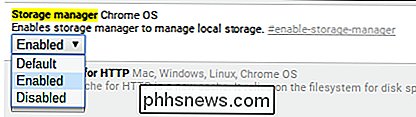
Jakmile toto nastavení změníte, zařízení bude vyžadovat restart. Dokonce existuje pohodlné spojení v dolní části, abyste mohli pokračovat a vynutit restart. Díky, Chrome!
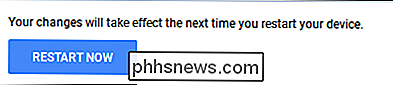
Po restartu zařízení se přeskočte do nabídky Nastavení kliknutím na stavový zásobník v pravém dolním rohu a poté vyberte "Nastavení".
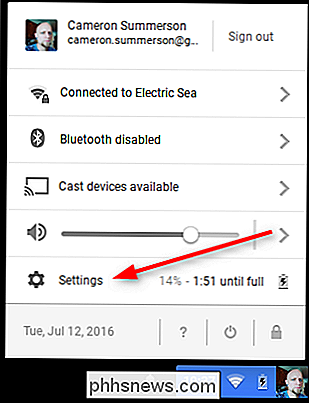
V kategorii "Zařízení" by mělo být tlačítko které ještě předtím neexistovaly: "Správa úložišť." Klikněte na toto pole
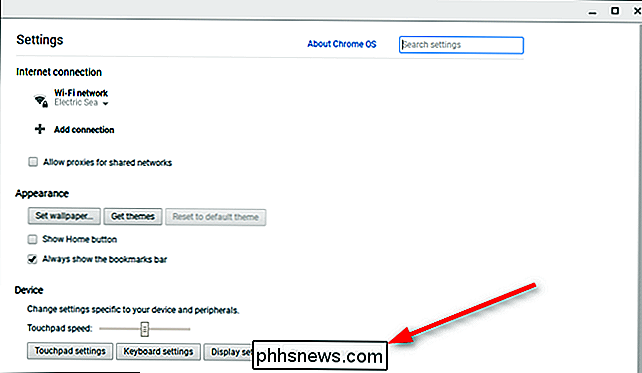
Otevře se nové okno s údaji o skladování zařízení, včetně toho, kolik úložiště má, kolik je v provozu (spolu s hezkým malým rozdělením ) a kolik je k dispozici. Brilantní.
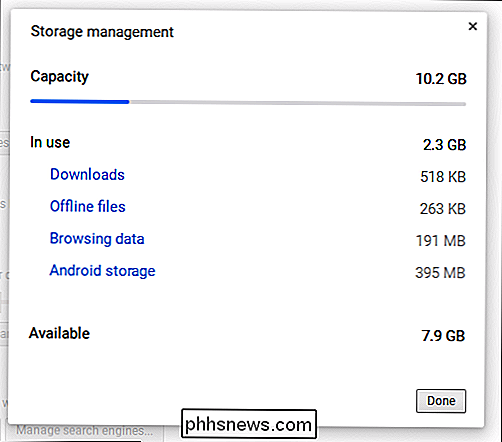
Upřímně řečeno, překvapilo mě, že to chtělo, aby Chrome Team tuto funkci implementoval, ale obzvlášť jsem rád, že je tady. Aplikace Android jsou již k dispozici na Chromebooku a budou brzy přicházet do jiných zařízení. Důležitá pozornost bude věnována skladování. Některé aplikace se tam dostanou ve velkém rozsahu, takže je možné, že 16GB se dostanou docela rychle.

Jak hackeři převezmou webové stránky s SQL Injection a DDoS
I když jste jen sledovali události hackerových skupin Anonymous a LulzSec, pravděpodobně jste slyšeli o webových stránkách a služby jsou hacknuty, stejně jako neslavné Sony hacks. Přemýšleli jste někdy o tom, jak to dělají? Existuje řada nástrojů a technik, které tyto skupiny používají, a zatímco se nesnažíme dát vám manuál, který by to udělal sami, je užitečné pochopit, co se děje.

Jak používat Delay, Echo a Reverb v programu Audacity
Zvukoví inženýři vezmou opravdu sterilní stopy a zvuk je přirozeně zvukovými efekty. Nejčastějšími nástroji jsou zpoždění / ozvěna a reverb a s určitým know-how můžete vyladit vlastní stopy k lepšímu. Všechny tyto efekty přispívají k lepšímu, hlubšímu a přirozenějšímu zvukovému zvuk . Jsou také používány jako estetické efekty, a pochopení, jak pracují, vám pomohou využít jejich maximální potenciál.



